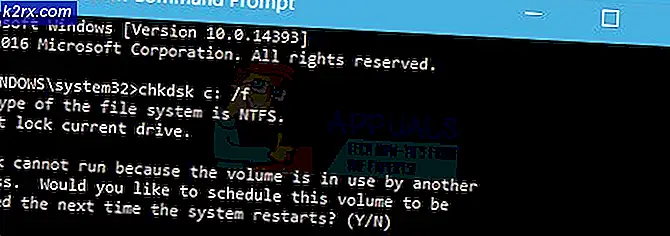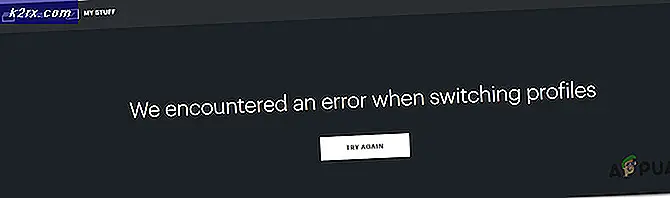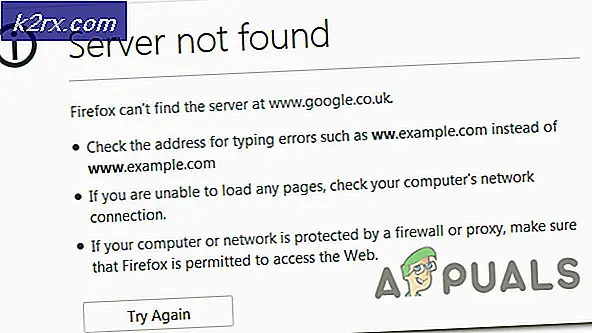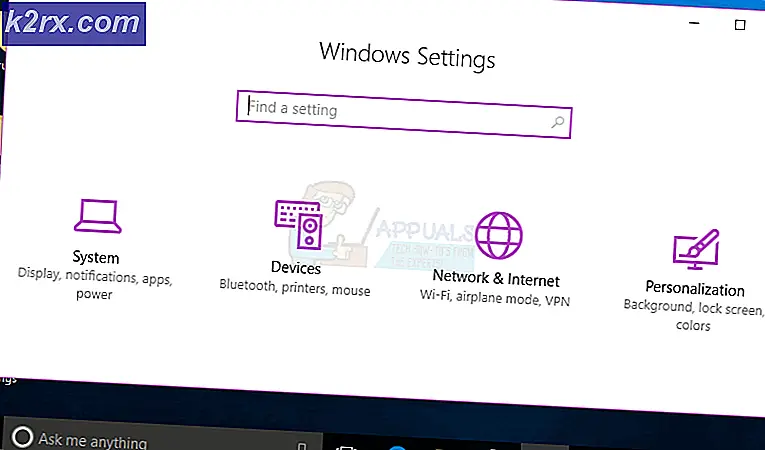Oplossing: Microsoft Edge-pictogram verdwenen
De nieuwste Windows 10 van Microsoft heeft zowel een gecombineerde desktop als een mobiel ecosysteem. De visie achter de ontwikkeling van Windows 10 was om mobiele gebruikers en desktopgebruikers op één besturingssysteem te voorzien. Windows 10 wordt aangedreven door Continuum waarmee gebruikers het kunnen gebruiken op een diverse reeks apparaten, zoals mobiel, desktop en tablets. Deze bijgewerkte Windows detecteert automatisch het type apparaat en past de geschikte interface aan.
Een van de vele nieuwe dingen die met Windows 10 zijn geïntroduceerd, is een naadloze webbrowser, Microsoft Edge die speciaal is ontworpen om gebruikers een betere surfervaring te bieden. Hoewel Windows 10 in zeer korte tijd populair wordt, zijn de meeste gebruikers geconfronteerd met vreemde bugs, met name in Microsoft Edge. Sommige gebruikers krijgen een probleem waarbij het Microsoft-pictogram verdwijnt. Laten we een lijst met enkele beproefde methoden controleren om dit probleem op te lossen:
Methode 1: Pin Microsoft Edge op taakbalk
Meestal wordt vastgesteld dat dit probleem optreedt omdat het Edge-pictogram losgemaakt wordt van de taakbalk, de volgende stappen doorloopt en het nogmaals op de taakbalk vastzet.
- Zoeken naar Microsoft Edge
- Pop-up van Microsoft Edge verschijnt in de resultaten.
- Klik met de rechtermuisknop op Microsoft Edge en pin naar taakbalk.
- Nu kunt u Microsoft Edge op uw taakbalk zien.
Als deze methode niet werkt, probeer dan andere methoden die hieronder staan vermeld.
Methode 2: Gebruik Systeembestandscontrole om het probleem op te lossen
Het gebruik van systeembesturingscontrole is een opdrachtprompt die u helpt bij het scannen van de corrupte bestanden op uw computer. Dit helpt de gebruikers ook bij het herstellen van de juiste bestanden door beschadigde bestanden te vervangen. Volg de onderstaande stappen:
PRO TIP: Als het probleem zich voordoet met uw computer of een laptop / notebook, kunt u proberen de Reimage Plus-software te gebruiken die de opslagplaatsen kan scannen en corrupte en ontbrekende bestanden kan vervangen. Dit werkt in de meeste gevallen, waar het probleem is ontstaan door een systeembeschadiging. U kunt Reimage Plus downloaden door hier te klikken- Ga naar het menu Zoeken, zoek naar cmd en start de opdrachtprompt
- Typ de volgende opdracht en druk op Enter.
sfc / scannow
- Hiermee wordt het probleem van het verdwenen Microsoft Edge-pictogram verholpen.
Het is een van de beste methoden om het probleem op te lossen, maar als je het probleem ook niet met deze methode kunt oplossen, dan is een andere methode.
Methode 3: Probeer Windows Powershell en verhelp het probleem
Het taakautomatiserings- en configuratieraamwerk van Microsoft, ook wel PowerShell genoemd, is een opdrachtregelinterface van Windows. Je kunt het proberen om het verdwijnprobleem met pictogrammen op te lossen en Microsoft Edge terug krijgen. Volg de onderstaande stappen:
- Ga naar Start Menu en zoek naar PowerShell
- Resultaat pop-up zal twee opties weergeven. Kies Windows PowerShell en open het.
- Plak de volgende opdrachtregels in
Get-AppxPackage -AllUsers | Foreach {Add-AppxPackage -DisableDevelopmentMode -Register $ ($ _. InstallLocation) \ AppXManifest.xml}
- Start de computer opnieuw net na het uitvoeren van de opdracht.
Als u nog steeds met hetzelfde probleem wordt geconfronteerd, kunt u verschillende computerproblemen oplossen, zoals bestandsverlies, malware en hardwarefouten. Hoewel deze drie methoden voldoende zijn om de fout van Microsoft Edge te verhelpen om de meest vreemde redenen. Microsoft moet echter deze vervelende bug aanpakken en een reeks oplossingen bieden waarmee dit probleem zo snel mogelijk kan worden opgelost.
PRO TIP: Als het probleem zich voordoet met uw computer of een laptop / notebook, kunt u proberen de Reimage Plus-software te gebruiken die de opslagplaatsen kan scannen en corrupte en ontbrekende bestanden kan vervangen. Dit werkt in de meeste gevallen, waar het probleem is ontstaan door een systeembeschadiging. U kunt Reimage Plus downloaden door hier te klikken